تم حذف نقاط استعادة النظام أو فقدها في Windows 11/10
هل(Are) نقاط استعادة النظام(System Restore) مفقودة في Windows 11/10/8/7 ؟ ربما فتحت لوحة System Restore (استعادة النظام ) ، (System Restore)rstrui.exe ، بهدف استعادة جهاز الكمبيوتر الذي يعمل بنظام Windows(Windows) إلى نقطة الاستعادة ووجدت أنه تم حذف نقاط استعادة النظام!

تم حذف نقاط استعادة النظام
إذا كانت هذه هي الحالة ، فقد ترغب في التحقق من الأشياء التالية!
- تحقق مما إذا كانت استعادة النظام(System Restore) الخاصة بك " قيد التشغيل" وتعمل وأنك لم تقم بإيقاف تشغيل استعادة النظام يدويًا. لأنه إذا قمت بإيقاف تشغيل استعادة النظام يدويًا ، فسيتم حذف جميع نقاطك.
- تحقق مما إذا كان لديك مساحة كافية على القرص على محرك / محركات الأقراص لأنه في حالة نفاد المساحة المتوفرة ، ستتوقف استعادة النظام(System Restore) عن مراقبة نظامك. يتم تعليق استعادة النظام(System Restore) تلقائيًا عندما يكون هناك أقل من 200 ميجابايت من مساحة القرص الثابت على محرك أقراص النظام ويستأنف تلقائيًا أنشطة المراقبة الخاصة به ، بعد 15 دقيقة ، في وقت الخمول التالي للنظام ، بمجرد 200 ميجابايت من مساحة القرص الثابت متاح.
- إذا قمت بالترقية إلى إصدار أحدث من Windows ، فربما تم حذف نقاط استعادة النظام الأقدم.
- هل(Did) استخدمت الأداة المساعدة Disk Cleanup لحذف الكل باستثناء نقطة الاستعادة الأخيرة؟ أو ربما حذف جميع نقاط الاستعادة يدويًا(deleted ALL the restore points manually) ؟
- إذا كنت تعمل على Low Disk Space ، فقد يقوم System Restore (استعادة النظام)(System Restore) بتنظيف ، ليس كل شيء ، ولكن أقدم نقطة استعادة ، لتوفير مساحة لإنشاء واحدة جديدة.
- هل قمت بتقليل حجم مخزن البيانات(Data Store) يدويًا ؟ إذا كان الأمر كذلك ، فربما تم حذف بعض النقاط القديمة. في نظام التشغيل Windows(Windows) ، يكون الفاصل الزمني الافتراضي لإنشاء نقطة استعادة النظام(System Restore Point Creation Interval) هو 24 ساعة ووقت نقطة الاستعادة للعيش(Restore Point Time to Live) 90 يومًا. لذلك سيتم حذف النقاط القديمة.
- إذا وجدت أنه يتم حذف نقاط استعادة النظام عند كل إعادة تشغيل ، فربما يكون ملف(File) الصفحة الخاص بك قد تم إلغاء تجزئته بشكل كبير. يمكنك محاولة إلغاء تجزئة ملف الصفحة أو تعطيله ثم حذفه ثم إعادة إنشائه.
إذا قمت بالفعل بتعيين Windows لإنشاء نقاط استعادة النظام(System Restore) ، ولكن لاحظ أنه في كل مرة تقوم فيها بإعادة تشغيل جهاز الكمبيوتر الخاص بك ، ستجد أنه تم حذف نقاط استعادة النظام التي تم إنشاؤها بنجاح ، فقد تضطر إلى التحقق مما إذا كان الحد الأقصى لحجم التخزين قد تم ضبطه على منخفض لـ تخزين الظل الخاص بك.
للقيام بذلك ، افتح Control Panel > SystemSecurity > System وانقر على حماية النظام .(System)
بعد ذلك ، ضمن إعدادات الحماية(Protection Settings) ، انقر لتحديد قرص النظام(System Disk) ثم انقر فوق تكوين(Configure) .
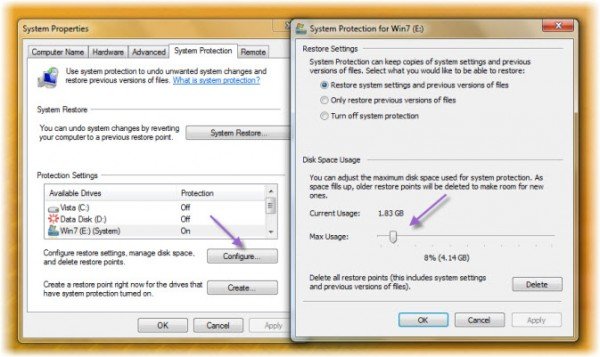
الآن ، ضمن Disk Space Usage ، حرك شريط التمرير Max Usage إلى اليمين لزيادة استخدام مساحة القرص لنقاط استعادة النظام .(System Restore)
راجع هذا المنشور إذا اختفت نقاط استعادة النظام أو لم تظهر عند إعادة التشغيل . انتقل هنا إذا كانت استعادة النظام لا تعمل(System Restore is not working) .
Related posts
System Restore error 0x80070002، STATUS_WAIT_2 على Windows 10
كيفية حذف الفرد System Restore Point في Windows 10
كيفية جدولة System Restore نقطة في Windows 10
قم بتشغيل و Enable System Restore في Windows 10
Error 0x80070013 ل System Restore، Backup or Windows Update Fix
كيفية التمهيد لخيارات استرداد نظام Windows 11/10
Delete System Image Restore Point من System Restore في Windows 10
كيفية تكوين System Restore في Windows 10
كيفية إنشاء أو استعادة System Image في Windows 10
كيفية إنشاء System Restore shortcut في Windows 10
2 طرق لتمكين System Restore في Windows 10
ما هو System Restore و 4 طرق لاستخدامه
نقاط استعادة النظام مفقودة في Windows؟
SysRestore هو بديل مجاني System Restore software ل Windows 10
3 خطوات لاستعادة جهاز الكمبيوتر الخاص بك الذي يعمل بنظام Windows إلى حالة العمل ، باستخدام استعادة النظام
Splwow64.exe - System Error عند الطباعة على ويندوز 10
Best مجانا Network Monitoring Tools ل Windows 10
شرح System & User Environment Variables في Windows 10
كيفية Backup and Restore Registry في Windows 10
كيفية الوقاية أو السماح App access إلى File System في Windows 10
